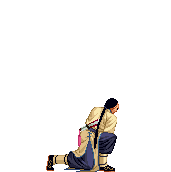Oke Pada Kali ini saya akan membahas tentang cara membuat efek petir pada blog anda.
Berikut Beberapa langkah membuat efek petir pada blog:
4. lalu klik simpan.
Demikian Cara membuat efek petir pada blog semoga bermanfaat.
Berikut Beberapa langkah membuat efek petir pada blog:
- Login Ke Blogger anda
- Pilih Tata Letak ----> Tambah Gadget ----> HTML/JavaScript.
- Kemudian Copy-Pastekan code script di bawah ini pada HTML/JavaScript.
4. lalu klik simpan.
Demikian Cara membuat efek petir pada blog semoga bermanfaat.
Sejarah Internet
Internet merupakan jaringan komputer yang dibentuk oleh Departemen Pertahanan Amerika Serikat pada tahun 1969, melalui proyek ARPA yang disebut ARPANET (Advanced Research Project Agency Network), di mana mereka mendemonstrasikan bagaimana dengan hardware dan software komputer yang berbasis UNIX, kita bisa melakukan komunikasi dalam jarak yang tidak terhingga melalui saluran telepon. Proyek ARPANET merancang bentuk jaringan, kehandalan, seberapa besar informasi dapat dipindahkan, dan akhirnya semua standar yang mereka tentukan menjadi cikal bakal pembangunan protokol baru yang sekarang dikenal sebagai TCP/IP (Transmission Control Protocol/Internet Protocol).
Tujuan awal dibangunnya proyek itu adalah untuk keperluan militer. Pada saat itu Departemen Pertahanan Amerika Serikat (US Department of Defense) membuat sistem jaringan komputer yang tersebar dengan menghubungkan komputer di daerah-daerah vital untuk mengatasi masalah bila terjadi serangan nuklir dan untuk menghindari terjadinya informasi terpusat, yang apabila terjadi perang dapat mudah dihancurkan.
Pada mulanya ARPANET hanya menghubungkan 4 situs saja yaitu Stanford Research Institute, University of California, Santa Barbara, University of Utah, di mana mereka membentuk satu jaringan terpadu pada tahun 1969, dan secara umum ARPANET diperkenalkan pada bulan Oktober 1972. Tidak lama kemudian proyek ini berkembang pesat di seluruh daerah, dan semua universitas di negara tersebut ingin bergabung, sehingga membuat ARPANET kesulitan untuk mengaturnya.
Oleh sebab itu ARPANET dipecah manjadi dua, yaitu "MILNET" untuk keperluan militer dan "ARPANET" baru yang lebih kecil untuk keperluan non-militer seperti, universitas-universitas. Gabungan kedua jaringan akhirnya dikenal dengan nama DARPA Internet, yang kemudian disederhanakan menjadi Internet.
''
selamat datang di Eriknugh''
Internet dan Intranet
1.Internet
Internet adalah kumpulan komputer yang terhubung satu dengan yang lain dalam sebuah jaringan yang sangat luas. Internet dapat menghubungkan komputer dan jaringan-jaringan komputer yang ada di seluruh dunia menjadi sebuah jaringan komputer yang sangat besar. Jaringan internet sering digambarkan sebagai sebuah awan internet (internet clouds), yaitu logikanya sebagai gambaran jaringan komputer yang terdiri dari banyak komputer di seluruh dunia yang saling terhubung satu dengan yang lain dan tidak mungkin dipetakan lagi. Sebuah komputer yang terhubung dengan internet berarti terhubung dengan semua komputer di seluruh dunia yang juga terhubung ke internet. Internet merupakan sebuah dunia yang tidak mempunyai penguasa artinya semua pengguna internet mempunyai hak yang sama.
Istilah internet sendiri sebenarnya
merupakan singkatan dari INTERconnected NETworking yang berarti jaringan
– jaringan komputer yang saling terhubung. Dengan definisi tersebut
internet dapat diartikan sebagai sebuah system komunikasi global yang
menghubungkan komputer – komputer dan jaringan – jaringan komputer di
seluruh dunia.
Di internet, ada dua type computer, yaitu computer server ( server computer ) dan computer client ( client computer ).
Informasi dan layanan yang ada di internet disediakan oleh computer
server, sedangkan computer client hanya dapat mengakses informasi atau
layanan di komputer server tersebut. Jadi, informasi dan layanan yang
dapat di akses di internet di sediakan oleh kompuetr server. Computer
client tidak menyediakan informasi atau layanan apapun yang dapat di
akses oleh computer lain di internet. Jika kita mengakses internet di
warung internet, di sekolah, ataupun di rumah, computer yang kita
gunakan merupakan computer client.
Dunia internet kadang juga disebut sebagai dunia cyber.
Di internet, seseorang dimungkinkan untuk memalsukan identitasnya dalam
berkomunikasi dengan pengguna internet lain. Oleh karena itu, kita
perlu waspada dalam berhubungan dengan pengguna internet lain yang belum
kita kenal sebelumnya.banyak sekali korban kejahatan yang dilakukan
melalui internet yang sebagian besar diakibatkan oleh kurang hati –
hatinya pengguna internet dalam menyikapi informasi yang tersaji
dihadapannya. Kejahatan melalui internet sering disebut cybercrime.
1. Sejarah internet
Internet merupakan jaringan komputer yang
dibentuk oleh Departemen Pertahanan Amerika Serikat pada tahun 1969,
melalui proyek ARPA yang disebut ARPANET (Advanced Research Project Agency Network), di mana mereka mendemonstrasikan bagaimana dengan hardware dan software
komputer yang berbasis UNIX, kita bisa melakukan komunikasi dalam jarak
yang tidak terhingga melalui saluran telepon. Proyek ARPANET merancang
bentuk jaringan, kehandalan, seberapa besar informasi dapat dipindahkan,
dan akhirnya semua standar yang mereka tentukan menjadi cikal bakal
pembangunan protokol baru yang sekarang dikenal sebagai TCP/IP
(Transmission Control Protocol/Internet Protocol).
Tujuan awal dibangunnya proyek itu adalah
untuk keperluan militer. Pada saat itu Departemen Pertahanan Amerika
Serikat (US Department of Defense) membuat sistem jaringan komputer yang
tersebar dengan menghubungkan komputer di daerah-daerah vital untuk
mengatasi masalah bila terjadi serangan nuklir dan untuk menghindari
terjadinya informasi terpusat, yang apabila terjadi perang dapat mudah
dihancurkan.
Pada mulanya ARPANET hanya menghubungkan 4
situs saja yaitu Stanford Research Institute, University of California,
Santa Barbara, University of Utah, di mana mereka membentuk satu
jaringan terpadu pada tahun 1969, dan secara umum ARPANET diperkenalkan
pada bulan Oktober 1972. Tidak lama kemudian proyek ini berkembang pesat
di seluruh daerah, dan semua universitas di negara tersebut ingin
bergabung, sehingga membuat ARPANET kesulitan untuk mengaturnya.
Oleh sebab itu ARPANET dipecah manjadi
dua, yaitu “MILNET” untuk keperluan militer dan “ARPANET” baru yang
lebih kecil untuk keperluan non-militer seperti,
universitas-universitas. Gabungan kedua jaringan akhirnya dikenal dengan
nama DARPA Internet, yang kemudian disederhanakan menjadi Internet.
Di tinjau dari fungsinya, internet
memiliki manfaat yang beragam sesuai dengan bidang layanannya. Internet
memungkinkan penggunanya saling berkomunikasi melalui surat elaktronik (
E-mail ), melakukan transaksi komersial ( e-commerce ), mengakses pustaka ( e-library ), dan belajar secara pelayanan kepada nasabahnya memalui internet ( internet banking atau e-banking ),
sedangkan pemerintah dapat memberikan layanan kepada masyarakat luas
secara online melalui internet dengan program yang disebut e-government.
2. Layanan internet
1. Electronic Main atau e-mail.
1. Electronic Main atau e-mail.
Email adalah surat atau pesan elektronik
yang dikirimkan dan diterima oleh dan antar individu atau komputer.
Email bekerja seperti mesin penjawab telpon, walaupun kita tidak sedang
online dengan internet kita masih bisa menerima email dari seluruh
penjuru dunia. Saat ini, email tidak hanya berisi teks saja tetapi sudah
bisa dilampiri dengan grafik, gambar foto dan juga suara bahkan
animasi. Email juga dapat digunakan untuk berkirim surat secara langsung
kepada beberapa orang sekaligus. Berkirim dan menerima email, saat ini
sudah menjadi hal yang umum dilakukan orang di internet. Kita bisa
berkomunikasi dengan siapa saja di seluruh dunia dengan fasilitas email
ini, asalkan sudah memiliki alamat email tertentu.
contoh alamat email : duik@peter.petra.ac.id, steam2002@hotpop.com
contoh alamat email : duik@peter.petra.ac.id, steam2002@hotpop.com
2. Discussion Group.
Biasanya kita gunakan email untuk
orang-orang yang sudah kita kenal dengan baik, akan tetapi kita juga
dapat gunakan email untuk saling bertukar informasi, berdiskusi dan
berdialog dengan orang lain. Kita dapat berpartisipasi dalam diskusi dan
debat dengan topik yang beragam mulai dari hobi sampai pada
permasalahan komputer atau malah masalah hiburan dan artis.
a. Maling List.
Mailing List atau sering disebut milis di
kalangan neter Indonesia, adalah salah satu jenis discussion group di
Internet. Anggota milis dapat berkomunikasi dengan mengirimkan email
pada list address. Setiap email yang masuk kemudian akan
dikirim balik ke setiap member milis tersebut. Untuk menjadi member
sebuah milis dimulai dengan mengirim email ke subsription address. Setelah menjadi member kita bisa menerima email dari yang lain dan juga mengirimkan email ke milis.
Contoh alamat milis :
list address : dgweb@yahoogroups.com
langganan : dgweb-subscribe@yahoogroups.com
berhenti : dgweb-unsubscribe@yahoogroups.com
b. Newsgroups.
Newsgroups adalah juga salah satu
discussion groups yang ada di internet. Tidak seperti milis, newsgroups
menggunakan komputer jaringan khusus yang disebut sebagai UseNet. Setiap
komputer terdapat beberapa newsgroup. Setiap newsgroups diatur
berdasarkan satu topik general yang kemudian dibagi menjai beberapa
subtopik dibawahnya.
contoh newsgroup : rec.arts.cinema
rec adalah topik utama, arts adalah subtopik dan cinema sub-subtopik.
c. Internet Relay Chat
IRC hanpir sama dengan newsgroup, tetapi
tidak dikhususkan pada topic tertentu. Untuk menggunakan layanan ini
(chatting ), pengguna biasanya cukup mendaftar ke server IRC yang
diinginkan.
d. Voice over Internet Protocol
VoID telepon internet merupakan layanan
untuk menelpon lewat internet. Cara ini dapat menghemat pulsa
interlocal/internasional karena akses internet hanya menggunakan pulsa
telepon local.
3. FTP
FTP atau File Transfer Protocol, adalah
layanan internet untuk melakukan transfer file antara komputer kita
dengan server di internet. Cukup banyak server di internet yang
menyediakan layanan ini sehingga kita bisa mengkopi file-file di server
ke komputer kita, hal ini yang disebut download. Selain itu kita juga bisa mengkopi file-file di komputer kita ke server di internet, hal ini disebut dengan upload.
4. Telnet
Beberapa server di internet
memperbolehkan kita untuk mengaksesnya dan menjalankan beberapa program
yang diinstal pada komputer itu. Layanan ini disebut sebagai telnet.
Penggunaan server ini sama seperti kalau kita melakukannya pada komputer
di jaringan lokal.
Contohnya : spacelink.msfc.nasa.gov, adalah layanan telnet gratis dari NASA tentang sejarah dan seluk beluk NASA.
- 5. Gopher
Gopher adalah aplikasi perangkat lunak
yang tesusun atas untaian menu sistem pencarian dan penemuan kembali.
Situs Gopher adalah komputer yang menampilkan menu-menu yang mewakili
data dan informasi yang tersedia. Secara mendasar, menu-menu ini adalah
daftar isi untuk mengolah dan menunjuk ke sebuah informasi tertentu.
Layanan ini menggunakan FTP untuk pertukaran file dan Telnet untuk
koneksi dengan server tertentu.
6. World Wide Web
WWW adalah layanan internet yang paling
banyak dikenal orang dan paling cepat perkembangan teknologinya. Layanan
ini menggunakan link hypertext yang disebut hyperlink untuk
merujuk dan mengambil halaman-halaman web dari server. Halaman web dapat
berisi suara, gambar, animasi, text, dan program perangkat lunak yang
menyusunnya menjadi dokumen yang dinamis. Pengguna dapat melihat World
Wide Web dari sebuah browser yaitu program yang dapat menampilkan HTML
(skrip halaman web).
- Bagaimana komputer dapat saling terkoneksi dengan komputer di seluruh dunia?
untuk saling terkoneksi dengan computer di seluruh dunia dalam jaringan internet di perlukan beberapa hal, yaitu :
1) Perangkat keras
2) Perangkat lunak
3) Protocol (TCP/IP)
4) Saluran telekomunikasi
5) Sambungan ke ISP ( Internet Service Provider ) atau penyedia layanan internet.
Untuk dapat mengakses internet, kita
dapat menghubungkan computer kita ke jaringan computer yang sudah
terkoneksi dengan internet. Untuk pemakaian sendiri kita
dapatmenggunakan modem dan saluran telekounikasi yang ada, serta
mendaftar ke ISP untuk mendapatkan akses internet.
2. Intranet
Intranet merupakan jaringan informasi intenal suatu perusahaan atau
organisasi yang prinsip kerjanya sama dengan internet. Intranet dapat
diartikan sebagai bentuk privat dari internet atau internet yang
penggunaannya terbatas pada suatu organisasi/perusahaan. Akses intranet
memerlukan identifikasi pengguna dan password sehingga hanya dapat
diakses oleh anggota organisasi atau karyawan perusahaan tersebut.
Intranet biasanya digunakan untuk membagi kalender/jadwal kegiatan,
dokumen, dan sarana diskusi internal yang tertutup, sehingga tidak dapat
diakses oleh pihak luar. Teknologi dan konsep internet seperti client-server dan protokol internet seperti HTTP dan FTP juga digunakan untuk membangun sebuah intranet.a. Keuntungan penggunaan intranet
- Produktivitas Kerja
2. Efisiensi Waktu
Dengan intranet, perusahaan dapat memberikan informasi yang lebih lengkap dan cepat dari pada memberikan informasi melalui email kepada setiam karyawan.
3. Komunikasi
Fasilitas di intranet memungkinkan komunikasi efektif baik secara vertikal (atasan-bawahan) maupun horizontal (karyawan-karyawan) sehingga para karyawan akan selalu dapat mengetahui kebijakan terbaru yang ditempuh oleh organisasi/perusahaannya.
4. Sistem Publikasi Web
Memungkinkan data-data organisasi/perusahaan dapat diakses secara mudah. Misalnya pedoman anggota/karyawan, data keuntungan, kebijakan organisasi/perusahaan, data pelatihan. Setiap divisi dapat memperbaharui datanya dan pengguna lain dapat selalu mendapatkan data terbaru.
5. Efektivitas Biaya
Pengguna tidak perlu lagi membaca data fisik seperti buku manual, pengguna dapat membaca data melalui web browser.
6. Keseragaman Informasi
Intranet menjamin keseragaman informasi yang diterima karena semua pengguna melihat informasi yang sama di intranet
7. Meningkatkan Kerjasama
Dengan informasi yang mudah di akses oleh semua pengguna resmi, kualitas kerja tim (team work) akan meningkat.
b. Kelemahan penggunann intranet
- Informasi yang salah atau tidak sesuai dapat juga beredar melalui intranet sehingga dapat mengurangi efektivitasnya
- Kemungkinan untuk mengirimkan hal-hal yang kurang sesuai (kasar/kurang sopan).
- Diperlukan pelatihan (training) untuk mendidik anggota/karyawan untuk menggunakan intranet
- Diperlukan tenaga ahli untuk membangun dan mengembangkan intranet di sebuah organisasi/perusahaan.
- Pertimbangan keamanan data (mengirimkan pesan yang sensitif sehingga menyinggung karyawan lainnya atau atasannya) yang dapat terlihat oleh banyak orang.
- Terjadinya Overload (data penuh) jika tidak dikontrol dengan baik
Berdasarkan kriterianya, jaringan komputer dibedakan menjadi 4 yaitu :
- Berdasarkan distribusi sumber informasi/data
a. Jaringan terpusat
b. Jaringan terdistribusi
Merupakan perpaduan beberapa jaringan terpusat sehingga terdapat beberapa komputer server yang saling berhubungan dengan klient membentuk sistem jaringan tertentu.
2. Berdasarkan jangkauan geografis dibedakan menjadi
a. Jaringan LAN
merupakan jaringan yang menghubungkan 2 komputer atau lebih dalam cakupan seperti laboratorium, kantor, serta dalam 1 warnet.
b. Jaringan MAN
Merupakan jaringan yang mencakup satu kota besar beserta daerah setempat. Contohnya jaringan telepon lokal, sistem telepon seluler, serta jaringan relay beberapa
c. ISP internet
Jaringan WAN. Merupakan jaringan dengan cakupan seluruh dunia. Contohnya jaringan PT. Telkom, PT. Indosat, serta jaringan GSM Seluler seperti Satelindo, Telkomsel, dan masih banyak lagi.
3. Berdasarkan peranan dan hubungan tiap komputer dalam memproses data.
1. Jaringan Client-Server
Pada jaringan ini terdapat 1 atau beberapa komputer server dan komputer client. Komputer yang akan menjadi komputer server maupun menjadi komputer client dan diubah-ubah melalui software jaringan pada protokolnya. Komputer client sebagai perantara untuk dapat mengakses data pada komputer server sedangkan komputer server menyediakan informasi yang diperlukan oleh komputer client.
2. Jaringan Peer-to-peer
Pada jaringan ini tidak ada komputer client maupun komputer server karena semua komputer dapat melakukan pengiriman maupun penerimaan informasi sehingga semua komputer berfungsi sebagai client sekaligus sebagai server.
4. Berdasarkan media transmisi data
a. Jaringan Berkabel (Wired Network)
Pada jaringan ini, untuk menghubungkan satu komputer dengan komputer lain diperlukan penghubung berupa kabel jaringan. Kabel jaringan berfungsi dalam mengirim informasi dalam bentuk sinyal listrik antar komputer jaringan.
b. Jaringan Nirkabel (Wireless Network)
Merupakan jaringan dengan medium berupa gelombang elektromagnetik. Pada jaringan ini tidak diperlukan kabel untuk menghubungkan antar komputer karena menggunakan gelombang elektromagnetik yang akan mengirimkan sinyal informasi antar komputer jaringan.